Android 휴대폰의 목록에 없는 문제에 대한 12가지 수정 사항
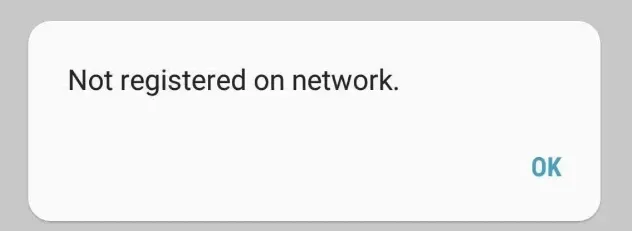
따라서 최근 많은 사용자가 “네트워크에 등록되지 않음” 문제에 직면했습니다. 장치에 “온라인에 등록되지 않음” 경고가 표시되는 데는 여러 가지 이유가 있습니다. 휴대전화가 비행기 모드로 전환되어 기지국과의 연결이 끊어졌을 수 있습니다.
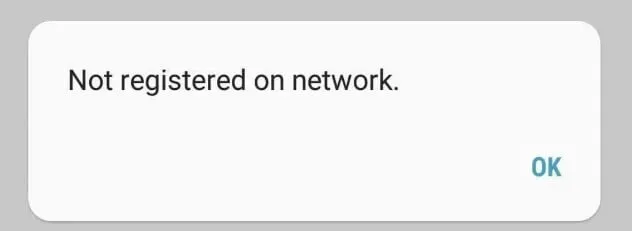
장치의 하드웨어 문제 또는 잘못 삽입된 SIM 카드 때문일 수도 있습니다. 이유가 무엇이든 이 가이드는 문제를 신속하게 해결하고 네트워크에 다시 연결하는 데 도움이 됩니다. “네트워크에 등록되지 않음”과 관련된 모든 오류가 해결됩니다.
온라인으로 등록하지 않는다는 것은 무엇을 의미합니까?
Android 휴대폰에 “온라인 등록되지 않음” 오류 메시지가 표시됩니다. 이는 휴대폰의 SIM 카드가 이동통신사의 네트워크에 연결할 수 없음을 의미합니다.
이 경우 Android 휴대전화의 수신 및 발신 통화와 문자 메시지가 보류됩니다. 이 문제는 SIM 카드 문제 또는 이동통신사 문제로 인해 발생할 수 있습니다.
내 전화가 네트워크 오류에 등록되지 않은 이유는 무엇입니까?
이 문제가 발생하면 아무에게도 전화를 걸 수 없어 매우 성가신 일입니다. 휴대전화에 네트워크에 연결되어 있지 않다고 표시되는 이유를 모르겠습니다. 다음은 이 오류의 가장 일반적인 원인입니다.
- Android 휴대전화 의 최근 업데이트가 기기와 호환되지 않아 오류 메시지가 표시될 수 있습니다.
- 새 SIM 카드를 삽입했는데 이동통신사 네트워크에 연결하지 못한 경우 이 메시지가 표시될 수 있습니다.
- IMEI 번호 문제로 인해 이러한 종류의 오류가 발생할 수도 있습니다.
- 이 오류는 SIM 카드가 손상되어 비활성화된 경우 발생할 수 있습니다.
- 이 문제는 휴대폰의 펌웨어 또는 운영 체제가 최신 버전으로 업데이트되지 않은 경우 발생할 수 있습니다.
- Android 기기에서 이동통신사 네트워크를 선택하지 않은 경우에도 유사한 오류 메시지가 표시될 수 있습니다.
- 이동통신사 네트워크를 연결 해제하면 잠재적으로 오류가 발생할 수 있습니다.
Android 기기에서 “네트워크에 등록되지 않음” 문제를 해결하는 방법
- 비행기 모드 켜고 끄기
- 심을 꺼냈다가 다시 넣습니다.
- 이동통신사 및 연결 요금제 수동 선택
- 핫스팟 설정 업데이트
- 깨진 ESN 수정
- 안전 모드로 재부팅
- Android 전화 소프트웨어 업데이트
- Android 휴대전화를 다시 시작하세요.
- 선호하는 네트워크 유형 변경
- 네트워크 설정 재설정
- 다른 SIM 카드 사용
- 서비스 모드 진입(삼성폰)
1. 비행기 모드 켜고 끄기
휴대폰에서 네트워크 문제가 발생하면 먼저 비행기 모드를 활성화한 다음 비활성화해야 합니다. 이렇게 하면 다시 연결하기 전에 모든 네트워크에서 연결이 끊어집니다. “온라인 등록되지 않음”과 같은 문제가 있는 경우에 유용합니다.
비행기 모드를 활성화 또는 비활성화하려면 다음 지침을 따르십시오.
- Android 휴대전화 화면을 위에서 아래로 당깁니다. 그러면 알림 메뉴가 나타납니다.
- 모드를 활성화하려면 화면에서 비행기 모드 옵션을 누릅니다.
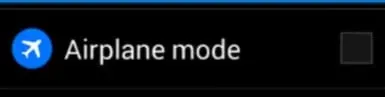
- 1분 정도 기다리세요.
- 모드를 비활성화하려면 동일한 비행기 모드 옵션을 누릅니다.
- 이제 전화기가 인터넷에 연결되어야 합니다.
- “네트워크에 등록되지 않음” 문제가 해결되었는지 확인합니다.
2. 심을 꺼냈다가 다시 넣습니다.
휴대 전화가 SIM 카드를 읽을 수 없다는 사실은 네트워크에 등록되지 않음 오류가 표시되는 이유 중 하나입니다. SIM 카드가 전화기에 제대로 삽입되지 않아 네트워크 문제가 발생할 수 있습니다.
- 이 문제를 해결하려면 전화기에서 SIM 카드 트레이를 제거하십시오.
- 트레이에서 SIM 카드를 제거하고 올바르게 교체한 다음 트레이를 전화기에 다시 밀어 넣습니다.

- 휴대전화가 몇 초 안에 이동통신사에 연결됩니다.
- “네트워크에 등록되지 않음” 문제가 해결되었는지 확인합니다.
3. 이동통신사 및 연결 요금제 수동 선택
Android 휴대전화는 기본적으로 올바른 이동통신사를 찾아 연결합니다. 그러나 네트워크 문제가 발생하면 자동 모드에서 수동 모드로 전환하는 것이 좋습니다. 그런 다음 해당 지역에서 적절한 통신사를 수동으로 찾아 선택할 수 있습니다.
- 휴대폰에서 설정 앱을 엽니다.
- “설정” 메뉴에서 “Wi-Fi 및 네트워크” 섹션으로 이동합니다.
- 다음 페이지에서 SIM 카드 및 모바일 네트워크를 선택합니다.
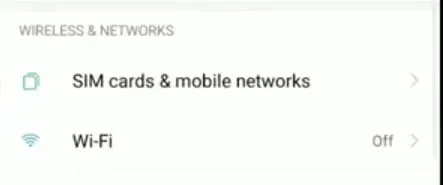
- 1. 휴대전화에 SIM 카드가 많은 경우 문제가 있는 SIM 카드를 선택하면 여기에 모든 SIM 카드 목록이 표시됩니다.
- 드롭다운 메뉴에서 통신사를 선택합니다.
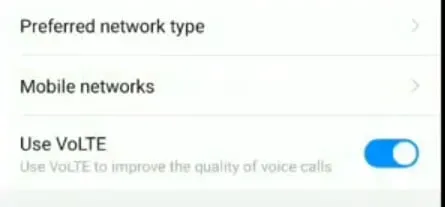
- 휴대폰에서 자동으로 이동통신사를 찾아 선택하지 않도록 하려면 자동 선택을 끕니다.
- 휴대전화에서 교환원 목록을 검색하도록 허용합니다.
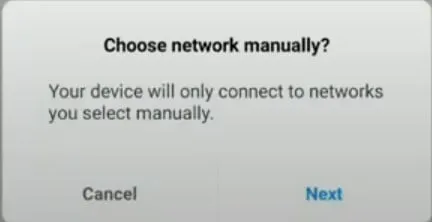
- 목록에서 이 통신사를 선택하면 전화기가 이 통신사에 연결됩니다.
- “네트워크에 등록되지 않음” 문제가 해결되었는지 확인합니다.
4. 핫스팟 설정 업데이트
또한 다른 네트워크 제공업체의 APN 설정을 업데이트하여 문제가 지속되는지 확인해야 합니다. 단계는 다음과 같습니다.
- 먼저 설정 메뉴로 들어갑니다.
- 그런 다음 SIM 카드와 모바일 네트워크를 찾아 클릭합니다.
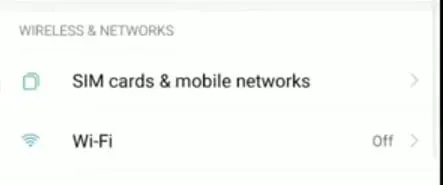
- 그런 다음 SIM 공급자 옵션을 선택합니다.
- 이제 “액세스 포인트 이름”> “모바일 네트워크”로 이동합니다.
- APN을 업데이트하려면 이 페이지로 이동하여 기존 APN을 클릭하십시오.
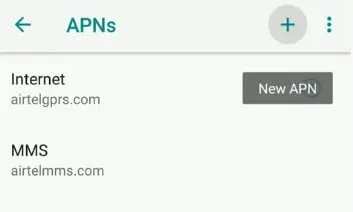
- 그렇지 않으면 “새 앱” 또는 “+”를 클릭하여 APN 세부 정보를 수동으로 입력할 수 있습니다. “
- “네트워크에 등록되지 않음” 문제가 해결되었는지 확인합니다.
5. 깨진 ESN 수정
- 전화기를 켜고 다이얼러로 이동하여 장치의 IMEI 번호를 표시하는 코드(*#06#)를 입력합니다. “Null”이 표시되면 IMEI 번호가 손상된 것입니다.
- (*#197328640#) 또는 (*#*#197328640#*#*)을 누르십시오. 사용자는 “일반” 옵션을 선택해야 합니다.
- 옵션 #1, 필드 테스트 모드(FTM)를 선택해야 합니다. “꺼져 있어야 합니다.” 이 방법을 사용하면 IMEI 번호가 복원됩니다.
- 키보드로 돌아가서 FTM을 비활성화하는 옵션 2를 선택합니다.
- 스마트폰에서 SIM 카드를 제거하고 교체하기 전에 2분 정도 기다리십시오.
- 장치를 다시 시작하고 휴대폰에서 다시 전화를 겁니다(*#197328640#).
- 메뉴에서 Debug Screen, Phone Control, Nas Control > RRC > RRC Version을 선택합니다.
- “네트워크에 등록되지 않음” 문제가 해결되었는지 확인합니다.
6. 안전 모드로 재부팅
안전 모드에서 Android 기기를 부팅하면 중요한 파일만 다운로드됩니다. 이렇게 하면 전화기를 켤 때 위험한 응용 프로그램이나 유틸리티가 로드되지 않습니다.
이러한 앱이나 도구가 문제의 원인인 경우 휴대폰을 안전 모드로 재설정하면 문제가 해결됩니다.
- 전원과 홈(또는 볼륨 낮추기) 버튼을 동시에 길게 눌러 전화기를 끕니다.
- 전화가 꺼진 상태에서 2분 정도 기다립니다.
- 2분 후에 휴대폰에서 배터리(휴대폰 배터리를 제거할 수 있는 경우)와 SIM 카드를 제거합니다.
- 전원 버튼과 홈(또는 볼륨 다운) 버튼을 동시에 눌러 10까지 세세요.
- 전원 및 홈(또는 음성 다운) 버튼을 1~3분 동안 길게 누릅니다.
- SIM 카드와 배터리를 슬롯에 넣습니다(휴대폰 배터리를 제거할 수 있는 경우에만).
- 전화를 활성화하십시오.
- SIM 카드를 제거했다가 전화가 켜진 상태에서 다시 삽입하십시오.
- “Restart Phone”을 알려주는 메시지가 나타납니다.
- 마지막으로 Android 휴대전화를 부팅하는 데 문제가 없어야 합니다.
- “네트워크에 등록되지 않음” 문제가 해결되었는지 확인합니다.
7. Android 휴대폰 소프트웨어를 업데이트합니다.
휴대폰에서 이전 버전의 Android 운영 체제를 사용하고 있기 때문에 네트워크 문제가 발생할 수 있습니다. 이전 버전의 소프트웨어에 있는 버그는 종종 이후 버전에서 수정됩니다. 휴대폰의 소프트웨어를 최신 버전으로 업데이트하고 네트워크 문제가 해결되는지 확인하는 것이 좋습니다.
휴대폰을 업데이트하면 최신 버전의 Android OS를 받을 수 있습니다. 시작하려면 활성 인터넷 연결만 있으면 됩니다.
- 휴대전화에서 설정 앱을 엽니다.
- 설정 메뉴 하단의 시스템을 클릭합니다.
- 다음 화면에서 시스템 업데이트를 클릭합니다.
- 휴대전화에서 업데이트를 확인하는 동안 기다립니다.
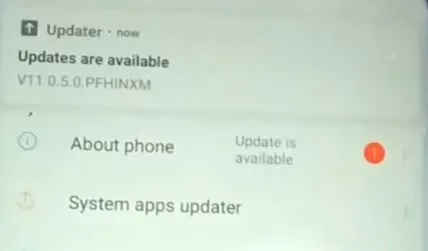
- 업데이트가 있으면 다운로드하여 휴대폰에 설치하십시오.
- “네트워크에 등록되지 않음” 문제가 해결되었는지 확인합니다.
8. 안드로이드 폰을 재부팅합니다.
비행기 모드를 켜고 꺼도 문제가 해결되지 않으면 휴대전화를 다시 시작하여 이동통신사에 연결하는 데 도움이 되는지 확인하세요. 전화기를 다시 시작하면 네트워크 서비스를 포함한 모든 서비스가 다시 시작됩니다.
- 휴대전화의 전원 버튼을 몇 초 동안 길게 누릅니다.
- 전원 메뉴에서 “다시 시작”을 선택합니다.
- 휴대전화가 다시 시작되면 이동통신사에 자동으로 연결됩니다.
- “네트워크에 등록되지 않음” 문제가 해결되었는지 확인합니다.
9. 선호하는 네트워크 유형 변경
모든 지역에서 모든 네트워크를 사용할 수 있는 것은 아닙니다. 휴대폰의 기본 네트워크 모드가 4G 또는 5G인 경우 현재 위치에서 통신사에 연결하려면 3G 또는 2G로 설정해야 합니다.
선택한 네트워크 유형의 수동 선택은 Android 휴대폰에서 사용할 수 있습니다.
- 휴대전화에서 설정 앱으로 이동합니다.
- “Wi-Fi 및 네트워크”를 탭한 후 “SIM 및 네트워크”를 선택합니다.
- 기본 네트워크 유형 드롭다운 메뉴에서 적절한 옵션을 선택합니다.
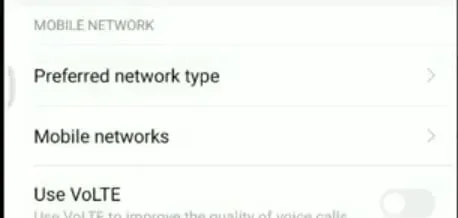
- 3G를 시도하고 작동하는지 확인하는 것이 좋습니다. 그렇지 않은 경우 2G 모드로 전환하십시오.
- “네트워크에 등록되지 않음” 문제가 해결되었는지 확인합니다.
10. 네트워크 설정 재설정
휴대전화의 네트워크 설정을 통해 다양한 네트워크에 연결할 수 있습니다. 설정에 문제가 있거나 설정 옵션 중 하나가 손상된 경우 이러한 설정을 재설정하면 문제가 해결될 수 있습니다.
Wi-Fi 연결과 같은 네트워크에 연결하려면 네트워크 설정을 재설정한 후 네트워크 설정을 다시 구성해야 합니다.
- 휴대전화에서 설정 앱을 엽니다.
- 다음 화면에서 시스템을 누른 다음 설정 재설정을 누릅니다.
- WiFi, 모바일 및 Bluetooth 재설정 옵션을 선택합니다.
- 선택 메뉴에서 SIM 카드를 선택한 후 “설정 재설정”을 누릅니다.
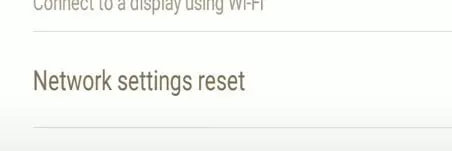
- “네트워크에 등록되지 않음” 문제가 해결되었는지 확인합니다.
11. 다른 SIM 카드 사용
Android 휴대폰에 “전화가 네트워크에 등록되지 않았습니다 ” 문제가 계속 나타나면 SIM 카드가 물리적으로 손상되었을 수 있습니다. 휴대전화에 별도의 SIM 카드를 사용하여 확인하세요.
- 먼저 휴대전화의 현재 SIM 카드를 제거합니다. 휴대전화가 새 SIM 카드로 네트워크에 연결되어 있는지 확인하세요.
- 그렇다면 원래 SIM에 문제가 있는 것입니다.
- 이동통신사의 소매점에 가면 결함이 있는 SIM 카드를 새 것으로 교체할 수 있습니다.
- 새 SIM 카드를 설치한 후에도 휴대폰이 여전히 네트워크에 연결되지 않으면 슬롯이 손상되었을 가능성이 큽니다.
- 전화기를 수리점에 가지고 가서 슬롯을 확인해야 합니다. 슬롯이 수리 가능한 경우 수리 회사에서 고칠 수 있어야 합니다.
- “네트워크에 등록되지 않음” 문제가 해결되었는지 확인합니다.
12. 서비스 모드 진입(삼성폰)
이러한 유형의 오류는 삼성 사용자의 경우 무선 신호가 꺼져 있기 때문에 발생할 수 있습니다. Wi-Fi나 GPS에 문제가 있을 때 이런 일이 발생합니다.
- 네트워크에 등록되지 않은 전화를 수정하려면 아래 단계를 따르십시오.
- 다이얼 패드에 (*#*#4636#*#*)를 입력합니다.
- 유지 관리 모드로 들어가라는 대화 상자가 나타납니다. 그것을 클릭하십시오.
- 그런 다음 드롭다운 메뉴에서 “장치 정보” 또는 “전화 정보”를 선택합니다.
- 그런 다음 Ping 테스트 실행을 선택합니다.
- 이제 “라디오 끄기” 버튼을 클릭하여 스마트폰을 다시 시작하십시오.
- “네트워크에 등록되지 않음” 문제가 해결되었는지 확인합니다.
결론
요즘 “온라인에 등록되지 않음”과 같은 오류는 Android 기기에서 너무 흔합니다. 이 문제는 전화기에서 이런 일이 발생하면 전화나 메시지를 걸거나 받을 수 없기 때문에 악화될 수 있습니다. 이러한 어려움에 직면한 경우 위에 나열된 솔루션이 문제를 해결하는 데 도움이 될 수 있습니다.
자주하는 질문
네트워크에 등록되지 않았다는 것은 무엇을 의미합니까?
기기에 “네트워크에 등록되지 않음”이라는 메시지가 표시되면 SIM 카드를 이동통신사 네트워크에 연결할 수 없습니다. 전화나 문자 메시지를 보내거나 받지 못할 가능성이 높습니다. 이 문제는 모든 Android 휴대폰에서 발생할 수 있으므로 해결 방법은 제조업체나 모델에 관계없이 동일합니다.
로밍 시 내 전화기가 네트워크에 등록되지 않는 이유는 무엇입니까?
귀하의 네트워크 사업자는 귀하가 여행 중인 지역 및 서비스를 제공하지 않는 지역의 다른 통신사와 로밍 계약을 맺지 않았습니다. 떠나기 전에 로밍 적용 범위를 다시 확인하거나 이동통신사 웹사이트에서 적용 범위 지도를 찾아 서비스 지역 내에 머무르십시오.
내 전화가 모바일 네트워크에 연결되지 않는 이유는 무엇입니까?
설정 앱에서 네트워크 및 인터넷 또는 연결을 누릅니다. 이러한 설정은 장치에 따라 다를 수 있습니다. Wi-Fi를 끄고 모바일 데이터를 켜서 기회가 있는지 확인하십시오. 그렇지 않은 경우 모바일 데이터를 끄고 Wi-Fi를 켠 다음 다시 확인하십시오.
전화기에 등록된 네트워크에 없다고 표시되는 이유는 무엇입니까?
다음은 “네트워크에 등록되지 않음” 오류의 가능한 원인 중 일부입니다. 전화기의 펌웨어 또는 운영 체제가 오래되었습니다. SIM 카드가 손상되었거나 사용할 수 없습니다. 휴대전화 설정에서 이동통신사가 선택되지 않았습니다.



답글 남기기